Por que você não está recebendo notificações do Snapchat? (E como consertar isso)
Publicados: 2023-09-21Você está perdendo notificações do Snapchat no seu iPhone ou telefone Android? Isso está fazendo com que você perca anúncios essenciais de aplicativos? Muitos itens podem fazer com que o Snapchat não envie alertas. Felizmente, você pode resolver o problema com facilidade na maioria dos casos e mostraremos como.
Você não está recebendo notificações do Snapchat porque ativou o modo DND do seu telefone, os alertas do Snapchat estão desativados, o cache do aplicativo do Snapchat está com defeito, a versão do seu aplicativo é antiga e muito mais.

Resolva seus problemas de conexão com a Internet
Como você sabe, o Snapchat depende da conexão de internet do seu telefone para enviar alertas sobre diversos itens. Se a conexão com a Internet do seu telefone não estiver funcionando, isso pode fazer com que o Snapchat não acione nenhuma notificação.
Você pode verificar se sua conexão com a Internet está com defeito abrindo um navegador da web em seu telefone e acessando um site. Seu site não carregará se sua conexão estiver com defeito. Nesse caso, aplique várias dicas de solução de problemas da Internet ao seu iPhone ou telefone Android. Isso pode incluir reiniciar o roteador, ativar e desativar o modo avião do telefone, conectar-se novamente à rede Wi-Fi e muito mais.
Desligue o modo Não perturbe ou Foco do seu telefone
O modo Foco no iPhone e o modo Não perturbe no Android permitem que você desligue todas as notificações do seu telefone. Isso evita que seus aplicativos o distraiam quando você estiver trabalhando em algo importante.
Você pode ter ativado o modo acima em seu telefone, fazendo com que o Snapchat não envie nenhum alerta. Portanto, você pode corrigir o problema desativando o modo DND do seu telefone.
No Android
- Puxe para baixo duas vezes a partir da parte superior da tela do seu telefone.
- Toque em Não perturbe para desligar o modo.
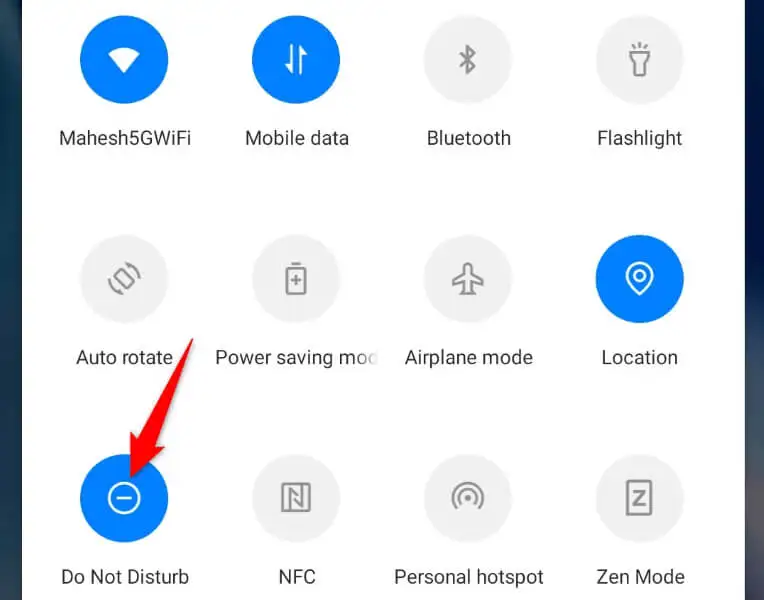
No iPhone
- Abra o Centro de Controle deslizando para baixo no canto superior direito da tela do seu telefone.
- Toque na opção Modo foco para ver vários focos que você criou.
- Desative todos os focos da lista para desligar o modo.
Habilite as notificações do Snapchat nas configurações do seu iPhone ou Android
O iPhone e o Android permitem que você controle as notificações do seu aplicativo no nível do sistema. Isso significa que você pode desativar as notificações de qualquer aplicativo em seu telefone e esse aplicativo não poderá enviar alertas, aconteça o que acontecer.
Esse pode ser o caso do Snapchat no seu telefone. Você ou outra pessoa pode ter desativado as notificações do Snaphat no menu de configurações do seu telefone, evitando que o aplicativo envie alertas.
Você pode corrigir isso reativando os alertas do aplicativo no aplicativo Configurações do seu telefone.
No Android
- Acesse a gaveta de aplicativos, toque e segure Snapchat e selecione Informações do aplicativo .
- Escolha Gerenciar notificações na tela seguinte.
- Ative o botão Permitir notificações .
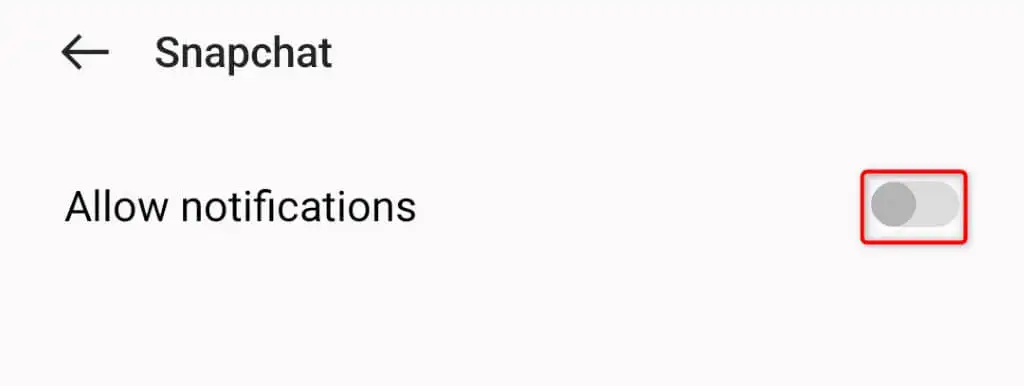
No iPhone
- Inicie o aplicativo Ajustes no seu iPhone.
- Selecione Notificações e escolha Snapchat .
- Ative o botão Permitir notificações para reativar os alertas do aplicativo.
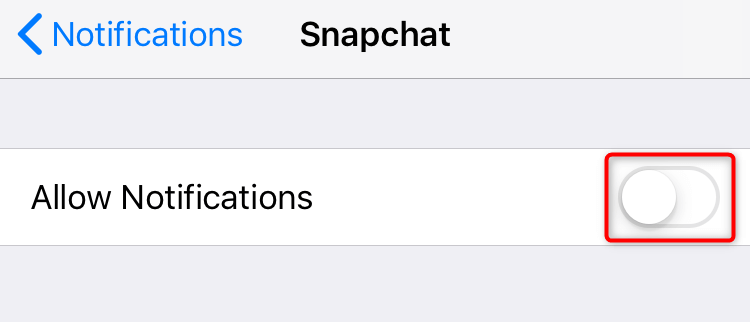
Ative várias notificações no aplicativo Snapchat
Além de controlar as notificações do Snapchat no aplicativo Configurações do seu telefone, você pode ativar e desativar vários alertas no aplicativo. Esses alertas no aplicativo podem ser desativados, fazendo com que você perca as notificações do Snapchat.
Você pode corrigir isso reativando todas as opções de alerta em seu aplicativo.
- Abra o Snapchat no seu telefone.
- Selecione o ícone do seu perfil ou Bitmoji no canto superior esquerdo.
- Escolha Configurações (um ícone de engrenagem) no canto superior direito.
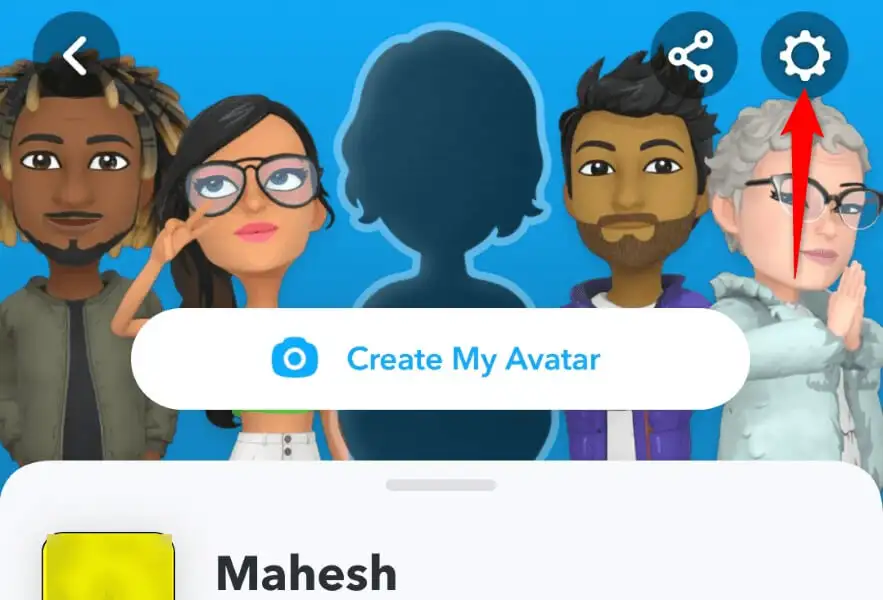
- Selecione Notificações no menu aberto.
- Ative os alertas que você gostaria de receber do aplicativo no seu telefone.
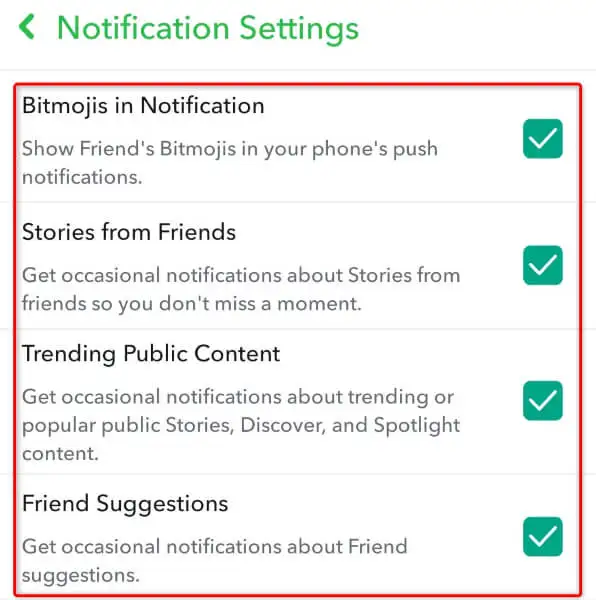
Limpe o cache de aplicativos do Snapchat em seu smartphone
O Snapchat pode não conseguir enviar notificações porque os arquivos de cache do aplicativo estão corrompidos. Essa corrupção pode causar mau funcionamento do seu aplicativo e criar muitos outros problemas.
Mas você pode resolver seu problema limpando os arquivos de cache defeituosos do seu aplicativo. Fazer isso não exclui os dados da sua conta.

- Inicie o Snapchat no seu telefone.
- Selecione o ícone do seu perfil ou Bitmoji no canto superior esquerdo e Configurações (um ícone de engrenagem) no canto superior direito.
- Escolha Limpar Cache no menu aberto.
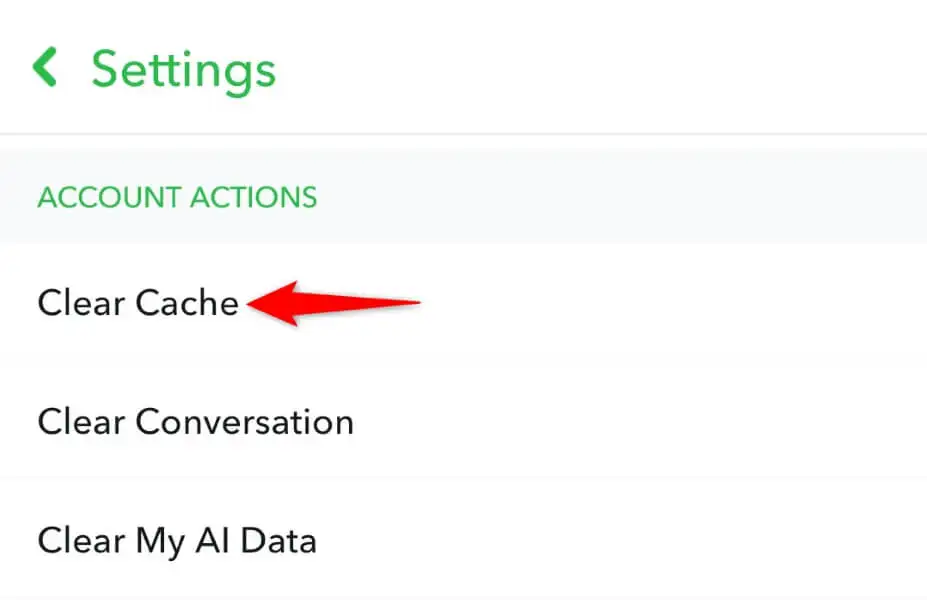
- Selecione Continuar (Android) ou Limpar tudo (iPhone) para excluir os dados em cache do seu aplicativo.
- Feche e reinicie seu aplicativo.
Atualize o Snapchat no seu iPhone ou telefone Android
Uma versão desatualizada do aplicativo geralmente causa muitos problemas. Você pode estar executando uma versão antiga do aplicativo com muitos bugs e problemas.
Você pode resolver esse problema atualizando seu aplicativo para a versão mais recente.
No Android
- Abra a Google Play Store no seu telefone.
- Procure por Snapchat .
- Toque em Atualizar ao lado do aplicativo para atualizá-lo.
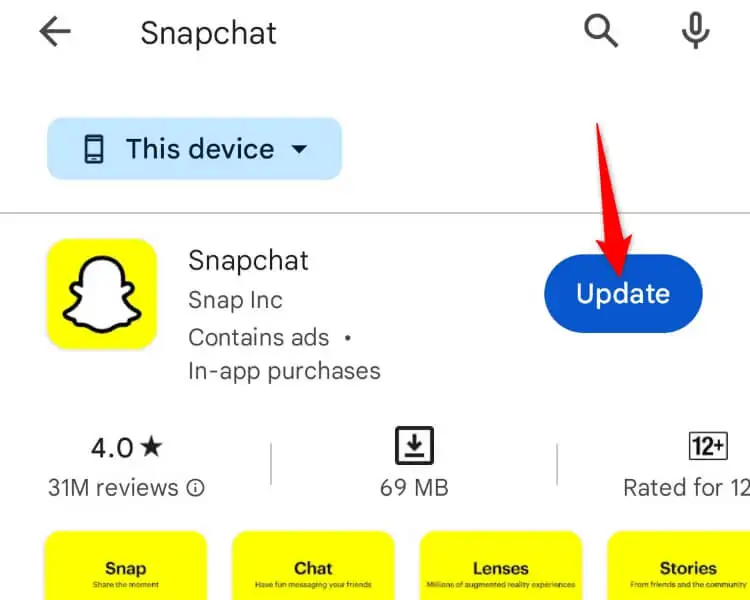
No iPhone
- Abra a App Store no seu iPhone.
- Selecione Atualizações na barra inferior.
- Escolha Atualizar ao lado de Snapchat na lista.
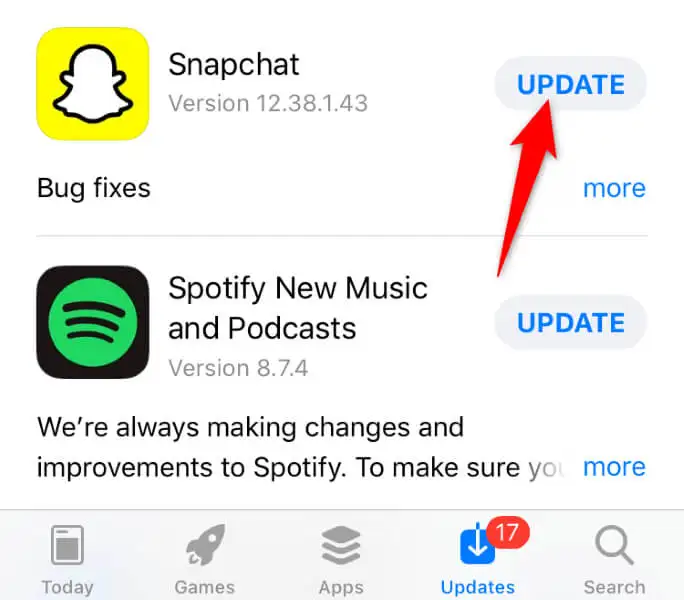
Reinicie seu iPhone ou telefone Android
Às vezes, o problema não está nos seus aplicativos, mas no seu telefone. Seu iPhone ou telefone Android pode ter uma pequena falha, fazendo com que o Snapchat não funcione conforme o esperado. Nesse caso, você pode resolver esses pequenos problemas reiniciando seus dispositivos.
Reiniciar o seu iPhone ou telefone Android desativa e reativa todos os recursos do sistema, possivelmente corrigindo problemas com esses itens.
No Android
- Pressione e mantenha pressionado o botão Liga / Desliga do telefone.
- Selecione Reiniciar no menu.
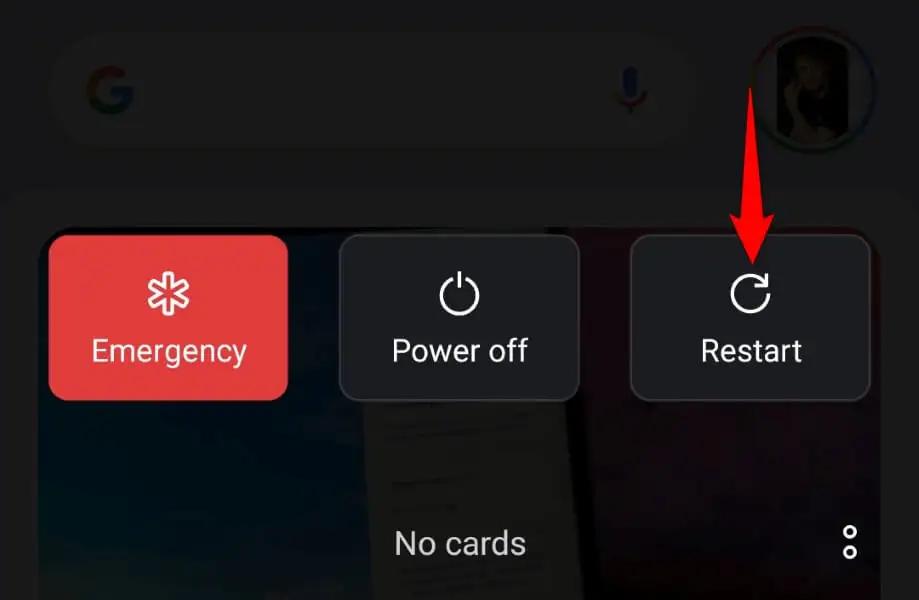
- Inicie o Snapchat quando o telefone ligar.
No iPhone
- Pressione e segure Aumentar volume + Lado ou Diminuir volume + Lado no seu telefone.
- Arraste o controle deslizante para desligar o telefone.
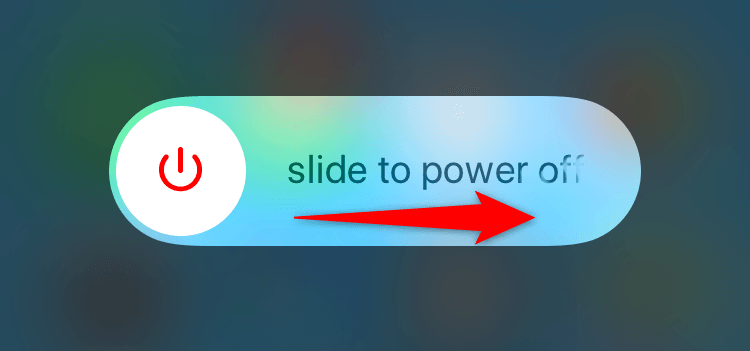
- Ligue o telefone pressionando e segurando o botão lateral .
- Abra o aplicativo Snapchat .
Saia e entre novamente em sua conta no Snapchat
Se você ainda não está recebendo notificações do Snapchat, sua sessão de login com o aplicativo pode estar com problemas. O aplicativo pode estar enfrentando problemas ao autenticar seus dados de usuário nos servidores da empresa, causando o problema.
Você pode corrigir isso saindo e entrando novamente em sua conta no aplicativo. Mantenha seus dados de login à mão.
- Abra o Snapchat e acesse o menu Configurações .
- Role o menu até o final e escolha Sair .
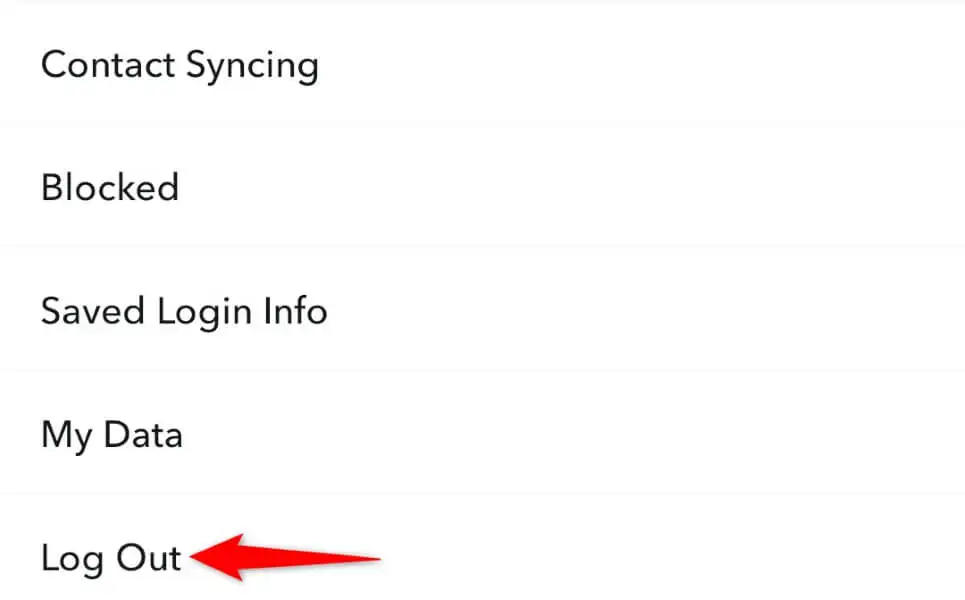
- Selecione Sair no prompt.
- Feche e reabra o aplicativo.
- Faça login novamente em sua conta no aplicativo.
Remova e reinstale o Snapchat no seu telefone
Se nenhum dos métodos acima resolver o seu problema, sua última opção é desinstalar e reinstalar o aplicativo Snapchat no seu telefone. Seu problema pode ser devido aos arquivos principais do aplicativo com defeito, que você pode resolver excluindo os arquivos atuais do aplicativo e trazendo os arquivos de trabalho.
No Android
- Abra a gaveta de aplicativos, toque e segure Snapchat e selecione Desinstalar .
- Escolha Desinstalar no prompt.
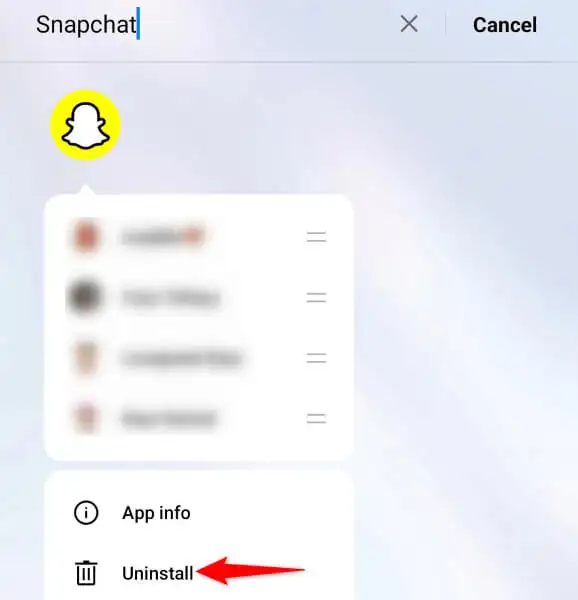
- Inicie a Google Play Store , encontre o Snapchat e selecione Instalar .
No iPhone
- Toque e segure Snapchat na tela inicial do seu iPhone.
- Escolha Remover aplicativo > Excluir aplicativo no menu.
- Reinstale o aplicativo abrindo a App Store , encontrando o Snapchat e tocando no ícone de download.
Receba alertas oportunos do Snapchat
O Snapchat não envia alertas de conta por vários motivos. Não receber notificações pode ser um grande problema se você usar este aplicativo exclusivamente para conversar com seus amigos e familiares.
Siga os métodos descritos acima, esperamos resolver o problema de alerta do Snapchat no seu iPhone ou dispositivo Android.
